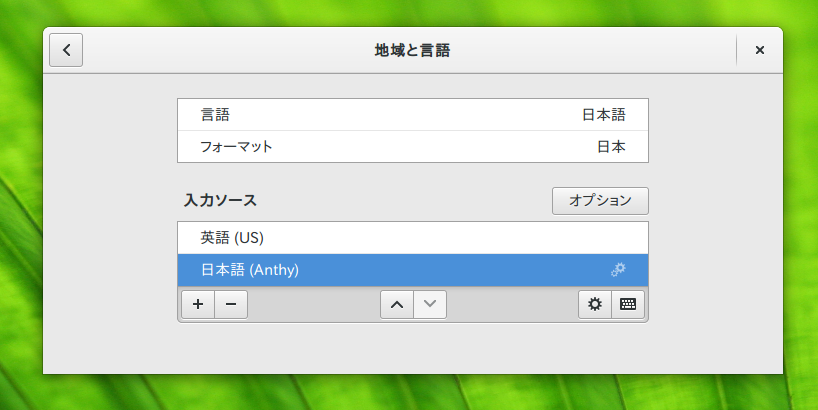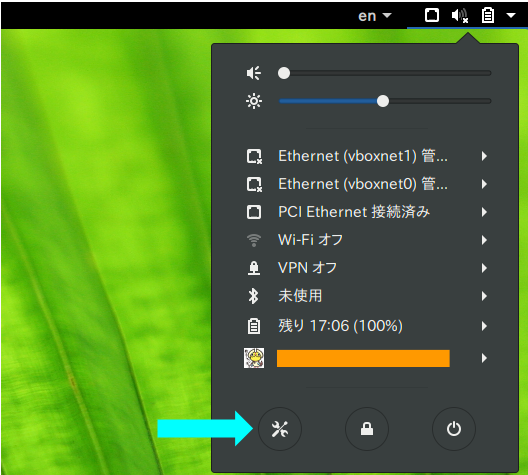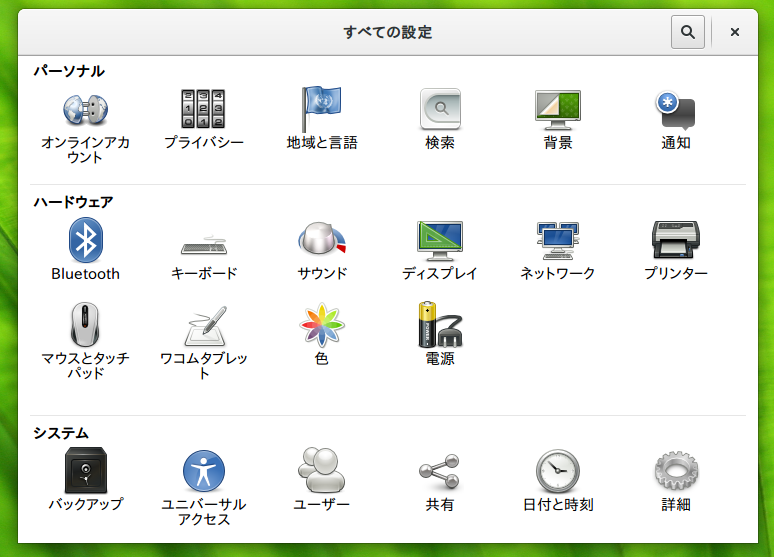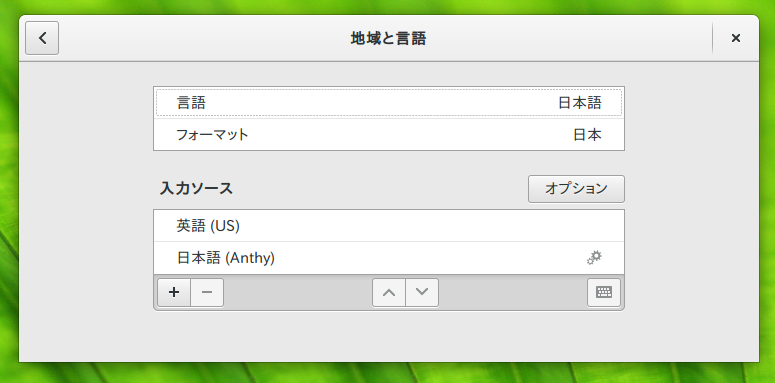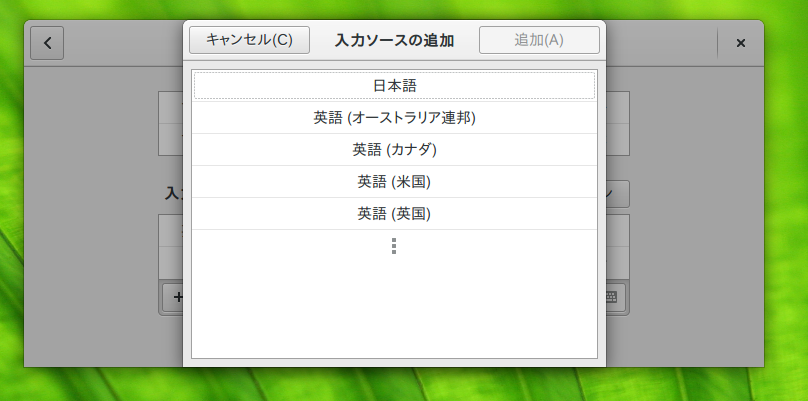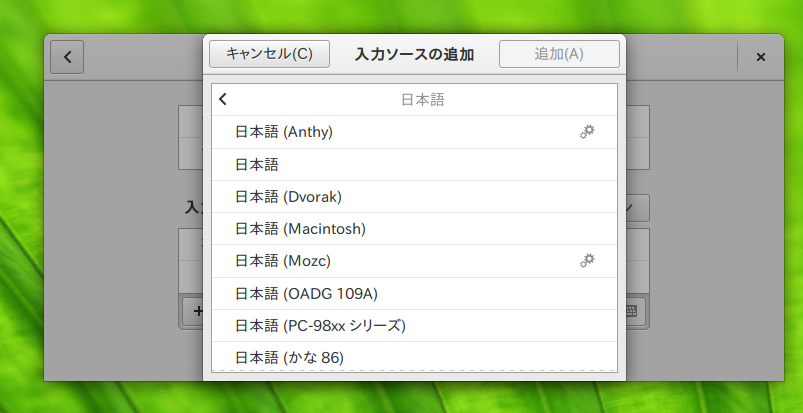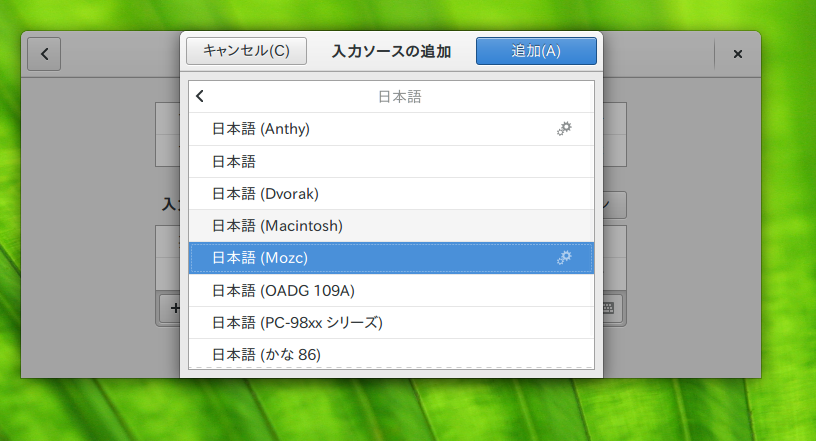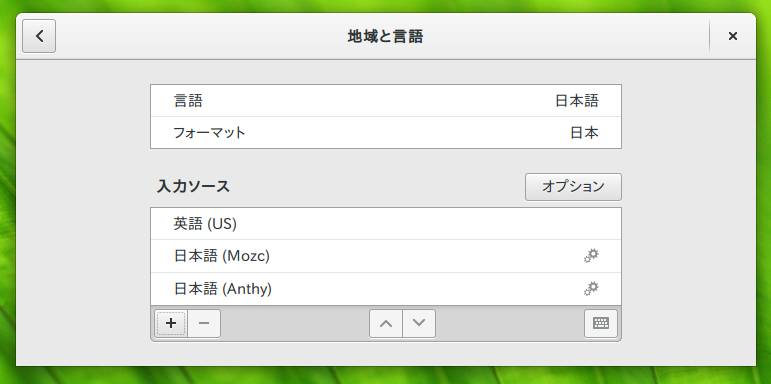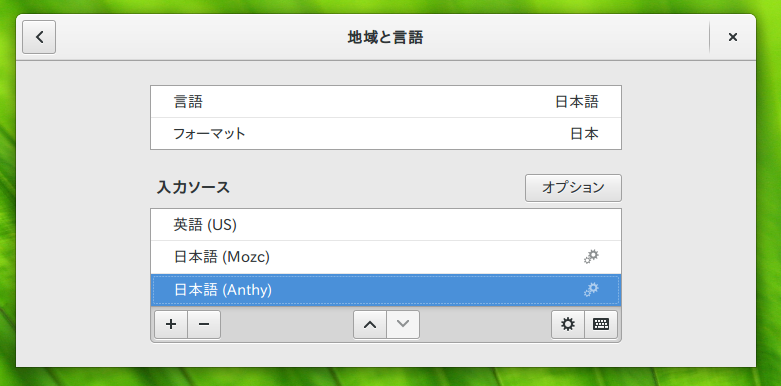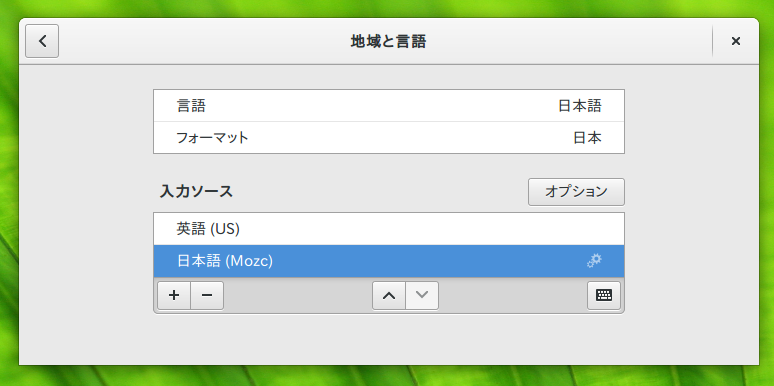概要
動機
Ubuntu 16.04 LTS Desktop(GNOME)を使用していて、日本語は日本語(Anthy)を使用しているのですが、とにかく誤変換が多いので、これを変更することにしました
変更するに際に調べると、Googleが作成した日本語入力ソフトのOSS版である Mozc があったので、それをインストールし設定してみました
Mozcとは
Mozcとは、Google 日本語入力のオープンソース版である。
これは2010年5月11日にGoogle日本語入力をGoogle Chrome OSに移植するために必要な部分をオープンソースしたものである
Wikipediaより抜粋
https://ja.wikipedia.org/wiki/Google_日本語入力
ソースコード
- GitHubに公開されています
インストールしてみる in Ubuntu 16.04
ターミナルでの操作
-
参考にさせて頂いた記事
-
まずはUbuntuにてターミナルを起動します
$ cat /etc/os-release
NAME="Ubuntu"
VERSION="16.04.5 LTS (Xenial Xerus)"
ID=ubuntu
ID_LIKE=debian
PRETTY_NAME="Ubuntu 16.04.5 LTS"
VERSION_ID="16.04"
HOME_URL="http://www.ubuntu.com/"
SUPPORT_URL="http://help.ubuntu.com/"
BUG_REPORT_URL="http://bugs.launchpad.net/ubuntu/"
VERSION_CODENAME=xenial
UBUNTU_CODENAME=xenial
- GNOMEデスクトップをインストールします
- 途中の選択肢は以下を選択します
- gdm3 <---- こっちを選択
- lightdm
- 途中の選択肢は以下を選択します
sudo apt-get install ubuntu-gnome-desktop
- 再起動で反映させます
sudo shutdown -r now
- 再びSSHログイン後、変換辞書として使用する
Mozc UTのソースのダウンロードをし、展開します
cd /usr/local/src/
wget -O mozc_ut_for_ubuntu.201901.tgz https://ja.osdn.net/downloads/users/23/23237/mozc-2.18.2598.102%2Bdfsg-1~ut2-20171008d%2B20181231.tgz
tar xavf mozc_ut_for_ubuntu.201901.tgz
cd mozc-2.18.2598.102+dfsg-1~ut2-20171008d+20181231/
- 上記のソースコードの中で、一部設定変更をします
-
property_handler.ccというファイルのL.83, 86あたりを修正しています
-
sed -i s/'const bool kActivatedOnLaunch = false;'/'const bool kActivatedOnLaunch = true;'/g mut/src/unix/ibus/property_handler.cc
- Ubuntuの既存のパッケージのアップデートを行っておきます
sudo apt-get update
sudo apt-get upgrade
sudo apt-get dist-upgrade (※ こちらは必要に応じて)
sudo apt-get autoremove (※ こちらは必要に応じて)
- 追加でMozcに必要なパッケージをインストールします
- 既にインストールしてあるパッケージがあるかもしれませんが、まるっとやってしまいましょう
sudo apt-get install -y clang \
libdbus-1-dev \
libglib2.0-dev \
libgtk2.0-dev \
subversion \
tegaki-zinnia-japanese \
debhelper \
libibus-1.0-dev \
build-essential \
libssl-dev \
libxcb-xfixes0-dev \
python-dev \
gyp \
protobuf-compiler \
libqt4-dev \
libuim-dev \
libzinnia-dev \
fcitx-libs-dev \
devscripts \
ninja-build
- 付属のビルドスクリプトを使用して、Mozcをビルドしていきます
- MozcをUbuntuにインストールするためのパッケージを作ります = ビルドします
$ ls -1
build_mozc_plus_utdict
mut
sudo ./build_mozc_plus_utdict
※ 注意点
インストールの途中で1.8Gくらい使用する段階があるので、なるべくメモリを開放しておきましょう
少なくとも、2Gは確保しておいた方がいいです
$ free -h
total used free shared buff/cache available
Mem: 1.9G 41M 1.7G 3.5M 198M 1.8G
Swap: 1.0G 102M 919M
- ビルドが終わると以下のように同ディレクトリにパッケージが作成されます
$ ls -1
build_mozc_plus_utdict
emacs-mozc-bin_2.18.2598.102+dfsg-1~ut2-20171008d_amd64.deb
emacs-mozc_2.18.2598.102+dfsg-1~ut2-20171008d_amd64.deb
fcitx-mozc_2.18.2598.102+dfsg-1~ut2-20171008d_amd64.deb
ibus-mozc_2.18.2598.102+dfsg-1~ut2-20171008d_amd64.deb
mozc-data_2.18.2598.102+dfsg-1~ut2-20171008d_all.deb
mozc-server_2.18.2598.102+dfsg-1~ut2-20171008d_amd64.deb
mozc-utils-gui_2.18.2598.102+dfsg-1~ut2-20171008d_amd64.deb
mozc_2.18.2598.102+dfsg-1~ut2-20171008d_amd64.build
mozc_2.18.2598.102+dfsg-1~ut2-20171008d_amd64.changes
uim-mozc_2.18.2598.102+dfsg-1~ut2-20171008d_amd64.deb
- 容量に懸念がある場合は、不要なパッケージをアンインストールしましょう
-
 未検証です
未検証です
-
tail -n 5 /var/log/apt/history.log | \
grep Install: | \
sed -e s/"Install: "// | \
sed -e s/", automatic"//g | \
sed -e s/"), "/"\n"/g | \
sed -e s/" (.*$"/""/g | \
tr '\n' ' ' | \\
xargs sudo apt-get remove -y
- 先ほど作成したパッケージをaptコマンドでインストールします
sudo apt-get install ./mozc-*.deb \
./fcitx-mozc_*.deb \
./ibus-mozc_*.deb \
./emacs-*.deb
- 最後にGNOMEにibusを統合させるためのコマンドを実行します
gsettings set org.gnome.settings-daemon.plugins.keyboard active true
デスクトップにログインして操作
- 右上のアイコンから
すべての設定を開きます
-
地域と言語を選択します
- 入力ソースの
+を押します
-
日本語を選択します
-
日本語(Mozc)を選択し、右上の追加を押して反映させます
- 不要な
日本語(Anthy)を選択し、左下の-を押してリストから削除します
作業は以上です ![]()